Memperbaiki Kode Kesalahan 0x80073712 di Windows 10
Diterbitkan: 2018-03-16'Aksi dan reaksi, pasang surut, coba-coba, perubahan –inilah ritme hidup'
Bruce Barton
Tidak diragukan lagi, Windows 10 telah ditambal dan dipoles dengan hati-hati, namun beberapa fiturnya meninggalkan banyak hal yang diinginkan: misalnya, Pembaruan Windows masih rentan dan rentan terhadap kesalahan. Kesalahan Pembaruan Windows 0x80073712 adalah contoh yang jelas dari ini: masalah yang dimaksud adalah masalah umum bagi mereka yang ingin tetap memperbarui Win 10 mereka.
Kode kesalahan 0x80073712 berarti beberapa file yang diperlukan oleh Pembaruan Windows Anda hilang atau rusak. Kabar baiknya adalah, masalah yang dimaksud tidak menyiratkan bahwa OS berharga Anda akan mengalami stagnasi dan pembusukan akibatnya. Kesalahan Pembaruan Windows 80073712 dapat dipecahkan dengan sempurna: pada kenyataannya, untuk menghilangkannya, Anda tidak perlu lebih dari sedikit tekad dan perbaikan yang telah terbukti di bawah ini.
Semua sistem pergi:
1. Pindai PC Anda untuk Malware
Pertama dan terpenting, mari kita singkirkan masalah malware, karena mereka sering disalahkan atas kesalahan Pembaruan Windows yang terus-menerus. Dengan itu, kami menyarankan Anda untuk menggunakan perangkat lunak antivirus pihak ketiga atau alat Windows Defender bawaan untuk menjalankan pemindaian sistem lengkap.
Berikut adalah cara menggunakan Windows Defender di Windows 10 untuk tujuan ini:
- Mulai -> Pengaturan -> Perbarui & Keamanan -> Pembela Windows
- Buka Windows Defender -> Pilih opsi Penuh
Selanjutnya, Anda harus tahu bahwa solusi di atas tidak cukup untuk menjaga sistem Anda 100% aman dan terlindungi. Dengan mengingat hal ini, tambahkan lapisan perlindungan ekstra. Misalnya, pertimbangkan untuk menggunakan Auslogics Anti-Malware: alat intuitif dan andal ini akan menyapu bersih semua jenis entitas jahat dan membantu mencegah perangkat lunak berbahaya.
[r-boost_place]
2. Jalankan Pemecah Masalah Pembaruan Windows
Kedua, Anda harus menggunakan Pemecah Masalah Pembaruan Windows. Solusi Microsoft bawaan ini dirancang untuk secara otomatis menemukan dan memperbaiki masalah pembaruan di OS Anda.
Berikut adalah bagaimana Anda dapat menjalankan alat ini di Windows 10:
- Tekan tombol logo Windows dan X secara bersamaan -> Klik Control Panel
- Pilih Kategori -> Pilih ikon Besar atau Kecil
- Pilih Pemecahan Masalah -> Di panel kiri, klik Lihat semua
- Temukan Pembaruan Windows -> Pilih itu -> Pemecah Masalah Pembaruan Windows akan terbuka -> Ikuti petunjuk di layar untuk menyelesaikan masalah Anda
- Mulai ulang PC Anda agar perubahan diterapkan dan lihat apakah Anda dapat menggunakan Pembaruan Windows sekarang
3. Jalankan Alat DISM dan SFC untuk Memperbaiki File Sistem Anda
Jika solusi di atas tidak berhasil, file Windows Anda mungkin rusak atau hilang. Jadi, langkah logis selanjutnya adalah menjalankan solusi Deployment Image Servicing and Management (DISM) dan kemudian menggunakan System File Checker (SFC).
Anda dapat melakukannya di Windows 10 dengan mengambil langkah-langkah berikut:
- Tekan tombol logo Windows + S untuk membuka Pencarian -> Ketik CMD ke dalamnya.
- Pilih Command Prompt dari daftar -> Klik kanan padanya dan pilih untuk menjalankannya sebagai administrator untuk membuka prompt perintah yang ditinggikan.
- Anda mungkin dimintai konfirmasi atau kredensial administrator Anda -> Berikan semua yang diperlukan untuk melanjutkan.
- Ketik 'DISM.exe /Online /Cleanup-image /Restorehealth' (tanpa tanda kutip) ke dalam command prompt Anda dan tekan Enter -> Pemindaian mungkin memakan waktu cukup lama, jadi bersabarlah -> Tak perlu dikatakan bahwa Anda tidak seharusnya membatalkan proses.
- Sekarang saatnya menggunakan alat Pemeriksa Berkas Sistem: masukkan perintah 'sfc /scannow' (tanpa tanda kutip) dan tekan Enter -> Tunggu hingga Anda mendapatkan izin untuk melanjutkan
- Anda akan menerima laporan tentang pemindaian -> Tergantung pada pesannya, ambil tindakan yang sesuai.
Aplikasi tidak mengandung malware dan dirancang khusus untuk masalah yang dijelaskan dalam artikel ini. Cukup unduh dan jalankan di PC Anda. download Gratis
Dikembangkan oleh Auslogics
Auslogics adalah Pengembang Aplikasi Microsoft Silver bersertifikat. Microsoft menegaskan keahlian tinggi Auslogics dalam mengembangkan perangkat lunak berkualitas yang memenuhi permintaan pengguna PC yang terus meningkat.

4. Ganti nama folder SoftwareDistribution
Ini adalah perbaikan lain yang dilaporkan efektif untuk Windows Update Error 0x80073712. Untuk melakukan trik, gunakan panduan di bawah ini:
- Buka prompt perintah Anda yang ditinggikan (lihat metode sebelumnya untuk mengetahui caranya)
- Masukkan perintah ini, tekan Enter setelah masing-masing:
berhenti bersih wuauserv
cryptSvc berhenti bersih
bit stop bersih
msiserver berhenti bersih
ganti nama c:\windows\SoftwareDistribution softwaredistribution.old
mulai bersih wuauserv
mulai bersih cryptSvc
bit awal bersih
mulai bersih msiserver
keluar - Nyalakan kembali PC dan periksa apakah masalah Anda telah hilang.
5. Mulai ulang layanan Pembaruan Windows
Tidak beruntung sejauh ini? Jangan khawatir, karena memulai ulang layanan Pembaruan Windows Anda dapat membantu:
- Tekan tombol logo Windows dan R secara bersamaan untuk membuka Run -> Input services.msc -> Kemudian tekan Enter.
- Cari layanan Pembaruan Windows -> Periksa statusnya.
- Jika tidak ditunjukkan, klik kanan pada layanan dan pilih Mulai untuk memaksa memulai Pembaruan Windows Anda.
- Jika Anda melihat kesalahan, cari opsi Jenis Startup dan atur ke Otomatis.
- Sekarang Anda harus me-reboot komputer Anda dan melihat apakah Pembaruan Windows Anda baik-baik saja.
6. Setel ulang komponen Pembaruan Windows Anda
Intinya adalah, beberapa komponen Pembaruan Windows Anda mungkin mengalami masalah. Ini berarti Anda harus mengatur ulang secara manual untuk menghilangkan kesalahan pembaruan yang mengganggu 0x80073712:
- Buka prompt perintah Anda yang ditinggikan dan masukkan perintah berikut. Pastikan untuk menekan Enter setelah masing-masing:
bit stop bersih
berhenti bersih wuauserv
aplikasi berhenti bersih
cryptsvc berhenti bersih
Hapus “%ALLUSERSPROFILE%\Application Data\Microsoft\Network\Downloader\qmgr*.dat”
cd /d %windir%\system32
regsvr32.exe atl.dll
regsvr32.exe urlmon.dll
regsvr32.exe mshtml.dll
regsvr32.exe shdocvw.dll
regsvr32.exe browseui.dll
regsvr32.exe jscript.dll
regsvr32.exe vbscript.dll
regsvr32.exe scrrun.dll
regsvr32.exe msxml.dll
regsvr32.exe msxml3.dll
regsvr32.exe msxml6.dll
regsvr32.exe actxprxy.dll
regsvr32.exe softpub.dll
regsvr32.exe wintrust.dll
regsvr32.exe dssenh.dll
regsvr32.exe rsaenh.dll
regsvr32.exe gpkcsp.dll
regsvr32.exe sccbase.dll
regsvr32.exe slbcsp.dll
regsvr32.exe cryptdlg.dll
regsvr32.exe oleaut32.dll
regsvr32.exe ole32.dll
regsvr32.exe shell32.dll
regsvr32.exe initpki.dll
regsvr32.exe wuapi.dll
regsvr32.exe wuaueng.dll
regsvr32.exe wuaueng1.dll
regsvr32.exe wucltui.dll
regsvr32.exe wups.dll
regsvr32.exe wups2.dll
regsvr32.exe wuweb.dll
regsvr32.exe qmgr.dll
regsvr32.exe qmgrprxy.dll
regsvr32.exe wucltux.dll
regsvr32.exe muweb.dll
regsvr32.exe wuwebv.dll
setel ulang netsh winsock
netsh winhttp reset proxy
bit awal bersih
mulai bersih wuauserv
mulai bersih appidsvc
mulai bersih cryptsvc - Tutup prompt perintah Anda dan buka situs web Dukungan Microsoft. Unduh agen Pembaruan Windows terbaru dari sana dan instal di komputer Anda, mengikuti petunjuk di layar. Terakhir, restart PC Anda dan lihat apakah metode ini berhasil untuk Anda.
7. Perbaiki masalah registri Anda
Jika Anda masih menemukan kode kesalahan 0x80073712 pada Windows 10 Anda, Anda harus mempertimbangkan untuk memeriksa registri – mungkin rusak atau rusak, jadi Anda mungkin perlu memodifikasinya. Kami tidak menyarankan Anda melakukannya secara manual, karena bahkan koma atau huruf yang salah tempat dapat mematikan sistem Anda. Jelas, Anda memerlukan alat yang dapat dipercaya untuk diandalkan dalam hal ini, dan 100% Auslogics Registry Cleaner gratis siap membantu Anda. Ini akan membuat registri Anda kembali ke jalurnya dalam waktu singkat tanpa menjalankan risiko merusak Windows Anda. Keamanan PC Anda harus selalu diutamakan.
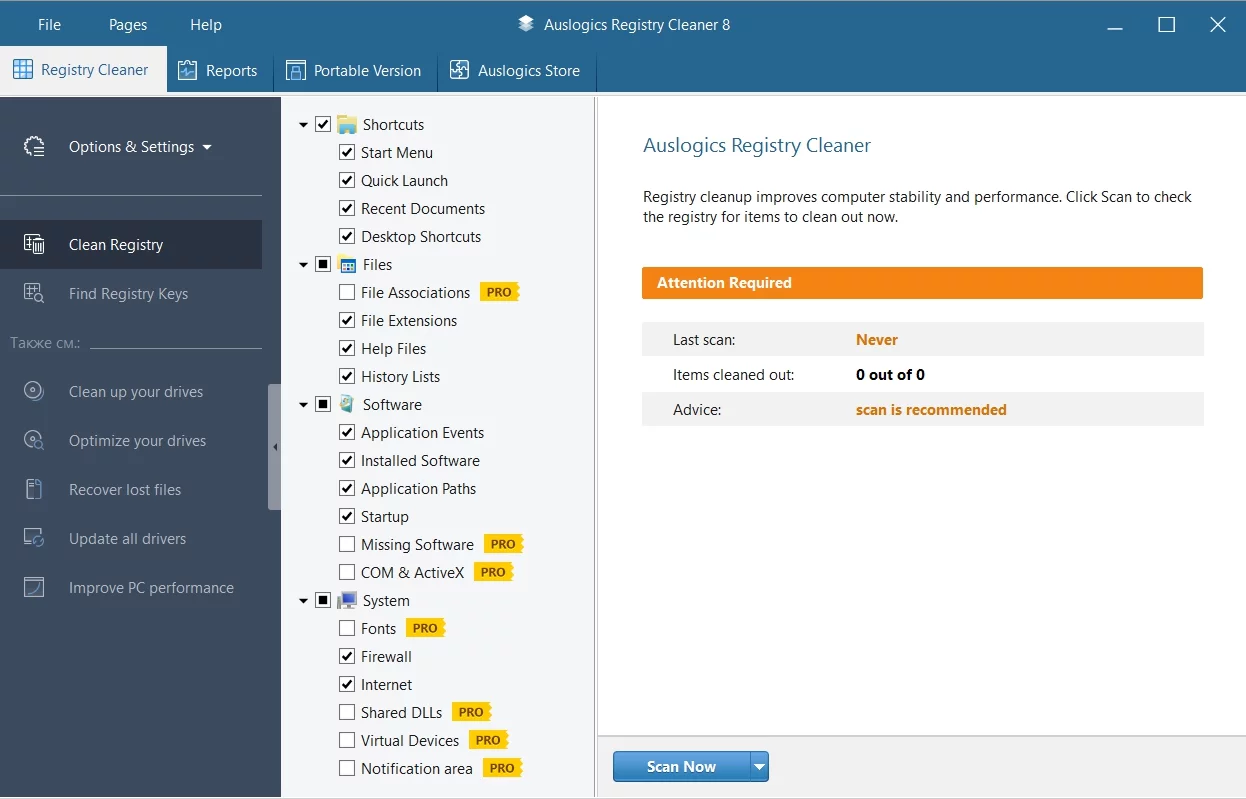
8. Gunakan alat khusus untuk mengatasi masalah ini
Unduh perangkat lunak yang dikembangkan oleh Auslogics untuk memecahkan masalah tanpa banyak usaha. Ini adalah solusi yang aman dan cerdas.
Pembaruan Windows Anda seharusnya berfungsi dengan baik sekarang.
Apakah kiat kami membantu menyelesaikan masalah Anda?
Komentar Anda sangat dihargai.
